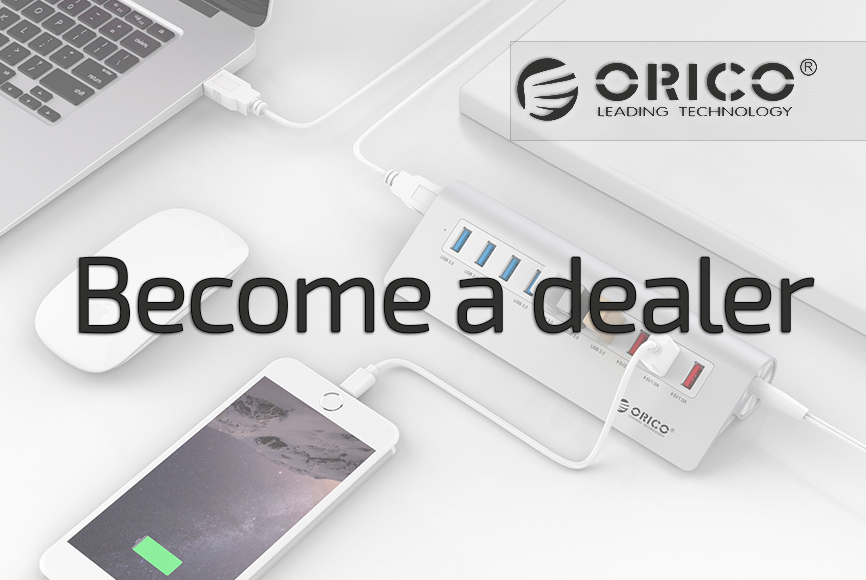Partagez cet article via les médias sociaux: ![]()
![]()
![]()
![]()
![]()

![]()

Mon disque dur n'est pas lu par le boîtier, comment est-ce possible?
Les produits Orico sont conçus de telle sorte que, dans la plupart des cas, il s'agit d'une solution prête à l'emploi. (quelques exceptions où les disques durs peuvent être attachés avec une connexion à vis). Cependant, si vous rencontrez des problèmes, nous vous aiderons sur la page pour déterminer la cause et chercher une solution.
Tout d'abord, placez votre disque dur SATA dans le boîtier et connectez-le avec le câble USB fourni. Lors de l'utilisation d'un disque dur SATA de 3,5 pouces, une alimentation supplémentaire doit être présente. Nous fournissons cette norme, connectez-la également.
Si vous avez besoin d'aide pour placer le disque dur dans le boîtier, veuillez lire le Comment faire sur orico.shop/kennisbank.
Liste de vérification
Si les fichiers sur votre disque dur ne sont pas automatiquement visibles, nous vous conseillons de vérifier les points suivants
-Vérifiez si les câbles et le disque dur sont correctement insérés
-Vérifiez si le PC / ordinateur portable reconnaît le port USB
-Essayez via un port USB différent
-Essayez via un autre PC / ordinateur portable
-Brand la lumière LED sur le boîtier?
Lorsque ces étapes sont terminées et toutes sont en ordre, le boîtier est en ordre et nous devons nous concentrer sur le disque dur lui-même.
Nouveau disque dur
Le disque dur installé a-t-il été acheté neuf ou a-t-il déjà été utilisé? Si vous avez acheté un disque dur neuf, vous devez d'abord l'installer avant que Windows puisse le lire. Vous le faites via la gestion de disque (bouton Windows + R et recherche diskmgmt.msc ). Des étapes précises peuvent être trouvées dans le manuel: la configuration d'un nouveau disque dur .
Détecter un disque dur HDD défectueux
Les disques durs peuvent refuser le service après un certain temps. Diverses causes sont possibles ici; des défauts physiques (tels qu'un disque déformé, un bras tordu, des contacts cassés, etc.) à des perturbations dues à l'âge (saleté, qualité du produit, charge, etc.) aux virus, aux fichiers infectés, aux brûlures, etc.
Une déconnexion imprudente peut également endommager les partitions ou le MBR.
Malgré le fait que de nombreux produits Orico sont échangeables à chaud, cela ne signifie pas que votre disque dur peut gérer cela. Les vieux disques durs particulièrement âgés présentent un risque accru lorsqu'ils sont déconnectés sans précaution. Nous recommandons donc toujours d' enlever le matériel en toute sécurité (en bas à droite de l'écran avec Windows).
Message d'erreur, voulez-vous formater?
Si vous obtenez le message d'erreur indiquant que le disque dur n'est pas accessible avec la question si vous voulez le formater, n'appuyez PAS sur oui directement.
Lorsque le formatage des fichiers est dépassé, vos données importantes seront presque certainement perdues.
Vérifiez les partitions
Via la gestion de disque (bouton Windows + R), vous ouvrez diskmgmt.msc
Vous vérifiez ici si le disque dur a un format NTFS, ou éventuellement changé en RAW.

RAW en NTFS
Les disques durs sont lus avec un format NTFS. Lorsque les partitions ou le MBR est remplacé par le format RAW, le disque dur devient illisible pour Windows. Cependant, rassurez-vous, les fichiers sont toujours présents, seul le chemin est bloqué.
Cependant, les ressources et l'expertise requises pour résoudre ce problème sont d'un niveau de spécialiste tel que des connaissances en informatique et en informatique sont nécessaires pour cela.
Si vous êtes à la maison ici, divers logiciels sont disponibles pour convertir de RAW en NTFS. L'utilisation de ceci est entièrement à vos risques et périls, alors informez-vous bien. Il existe également diverses sociétés de récupération de données qui peuvent vous aider avec cela.
Ces spécialistes peuvent également vous aider s'il y a des défauts et / ou des défauts sur votre disque dur que nous n'avons pas encore pu déterminer avec l'aide de cet article.
Astuce - Ne continuez pas à expérimenter
Ne continuez pas à expérimenter avec des disques durs endommagés Si le message d'erreur est apparu, il est préférable de vérifier le format NTFS, puis d'éteindre le disque dur en toute sécurité et de le retirer de l'alimentation.
Astuce - Faites des sauvegardes régulières!
Configurez des sauvegardes automatiques ou sauvegardez vos données avec une certaine régularité. Cela peut éviter beaucoup de frustration. Sécurisé sur un site distant ou via le Cloud.

Partagez cet article via les médias sociaux: